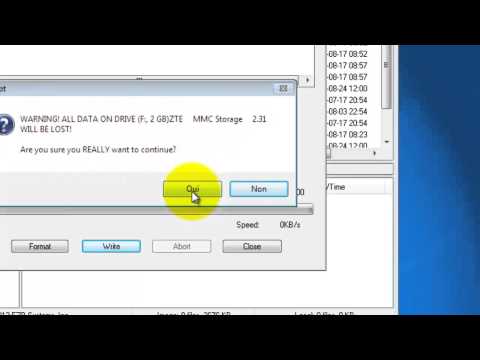
תוֹכֶן
- דרך 1: אובונטו צרוב ISO ל- USB באמצעות יוצר דיסק ההפעלה
- דרך 2: אובונטו כתוב ISO ל- USB באמצעות UNetBootin
- דרך 3: הפוך USB הניתן לאתחול מ- ISO אובונטו באמצעות ddrescue
- טיפים נוספים: כיצד לצרוב ISO ל- USB ב- Windows
- סיכום
הדרך הקלה ביותר לנסות את לינוקס באמצעות התקנתה היא באמצעות כונן הבזק מסוג USB. בדיוק כמו כל הפצות לינוקס אחרות, אובונטו מציעה גם תמונת דיסק ISO להורדה. על מנת להפוך את קובץ ISO זה לכונן USB הניתן לאתחול תידרש כלי יעיל. באמצעות מאמר זה תוכלו לדעת על הדרכים השונות בהן תוכלו לבצע את תהליך הצריבה אובונטו ISO ל- USB. בסוף נדבר גם על הדרך הטובה ביותר בה תוכלו לצרוב ISO ל- USB בצורה קלה ונוחה. אתה יכול לבחור כל אחת משיטות אלה על פי הדרישה שלך.
- דרך 1: אובונטו צרוב ISO ל- USB באמצעות יוצר דיסק ההפעלה
- דרך 2: אובונטו כתוב ISO ל- USB באמצעות UNetBootin
- דרך 3: הפוך USB הניתן לאתחול מ- ISO אובונטו באמצעות ddrescue
דרך 1: אובונטו צרוב ISO ל- USB באמצעות יוצר דיסק ההפעלה
יוצר דיסק ההפעלה הוא יישום המובנה באובונטו. אתה יכול להשתמש בצעדים הבאים כדי להשתמש בזה כדי לבצע אובונטו לצרוב ISO ל- USB.
שלב 1: בתפריט "מקף" בחר "הצג יישומים".
שלב 2: פתח את יוצר דיסק ההפעלה על ידי לחיצה עליו.
שלב 3: בחר את קובץ ה- ISO המקורי וגם את התקן ה- USB ולחץ על "צור דיסק הפעלה".
שלב 4: אשר את התהליך כאשר תתבקש לעשות זאת.

היית שורף בהצלחה ISO ל- USB.
דרך 2: אובונטו כתוב ISO ל- USB באמצעות UNetBootin
בניגוד לכלי הקודם, UNetBootin הוא כלי שאינו מותקן מראש במערכת. בתחילה יהיה עליכם להוריד כלי זה ולאחר מכן תוכלו לבצע את השלבים הבאים בכדי לצרוב USB USB של אובונטו.
שלב 1: להתקנת UNetBootin, הפעל את מסוף והזן את הפקודה הבאה:
sudo add-apt-repository ppa: gezakovacs / ppa sudo apt-get עדכון sudo apt-get להתקין unetbootin
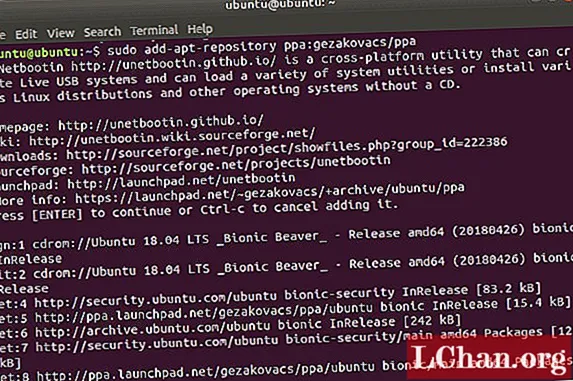
שלב 2: לאחר התקנת זה, בחר את הגרסה וההפצה.
שלב 3: בחר "USB" כ"סוג "ובחר את כונן ה- USB מהתפריט הנפתח ואז לחץ על" אישור ".
כל קבצי ה- ISO הדרושים ייצרבו ל- USB לאחר מכן.
דרך 3: הפוך USB הניתן לאתחול מ- ISO אובונטו באמצעות ddrescue
הדרך הקלה ביותר להמיר ISO ל- USB בחינם היא באמצעות פקודות טרמינל. באפשרותך לבצע אובונטו לכתוב ISO ל- USB על ידי ביצוע השלבים המוזכרים להלן.
שלב 1: התקן את ddrescue על ידי הקלדת הפקודה הבאה:
עדכון sudo apt להתקין
שלב 2: הזן את הפקודה הבאה כדי לראות את כל כונני ה- USB המחוברים למערכת שלך: sudo fdisk -l
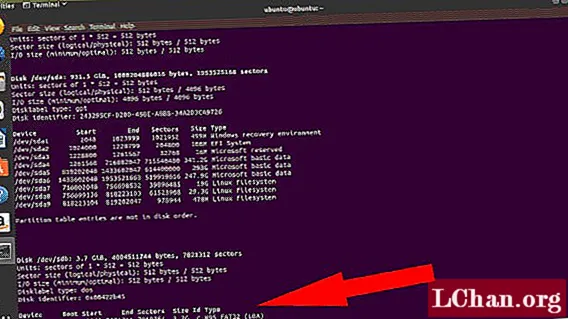
שלב 3: אמת את שם התקן החסימה עבור ה- USB שלך מכאן והזן את הפקודה למטה: נתיב ddrescue / אל / .iso / dev / sdx - כוח -D
כאן תצטרך להשתמש בשם התקן החסימה של ה- USB שלך במקום x ובנתיב / אל / .iso.
לאחר סיום התהליך תוכלו לבצע אתחול בקלות למקל ה- USB.
טיפים נוספים: כיצד לצרוב ISO ל- USB ב- Windows
אם ברצונך לברר דרך קלה ומהירה לצרוב ISO ל- USB ב- Windows, עליך לנסות את השיטה לביצוע תהליך זה בעזרת הכלי PassFab for ISO. זהו כלי מצוין שמומלץ מאוד על ידי כמה משתמשים מרוצים. כל תהליך צריבת ה- ISO ל- USB הופך לפשוט כל כך שאפילו משתמש מתחיל יכול לבצע את ההליך המסובך הזה. בצע את הצעדים המפורטים להלן כדי להשתמש בכלי זה לצריבת ISO ל- USB ב- Windows.
שלב 1: הורד, התקן והפעל את הכלי PassFab for ISO במחשב שלך.
שלב 2: בחר "הורד מערכת ISO" להורדת קובץ ISO או בחר "ייבא ISO מקומי" לייבוא קובץ ה- ISO שהורדת.

שלב 3: בחר USB או CD / DVD ואז התחל בתהליך על ידי לחיצה על "צריבה". לחץ על "כן" כדי לאשר את התהליך.

שלב 4: ניתן לראות על המסך את כל התקדמות התהליך.

שלב 5: תקבל הודעה על סיום התהליך בהצלחה.

זו הדרך הפשוטה והמהירה ביותר לצרוב ISO ל- USB במערכת Windows שלך.
סיכום
כעת אתה יכול ליצור USB הניתן לאתחול מאובונטו ISO ללא כל טרחה על ידי התייחסות לשלבים לעיל. רבות מהשיטות ללא תשלום הן יעילות, אך מדובר בהליכים ממושכים וכמעט כולם לא יכולים להתבצע על ידי משתמשים מתחילים. אם אתה רוצה דרך פשוטה יותר לצרוב ISO ל- USB במערכת Windows, עליך לבחור ב- PassFab ל- ISO שאינו יעיל אלא שהוא גם הופך את ההליך כולו להרבה יותר מהיר ופשוט בהשוואה לשיטות אחרות וזו הסיבה שהוא מאוד מומלץ לצריבת ISO ל- USB.


